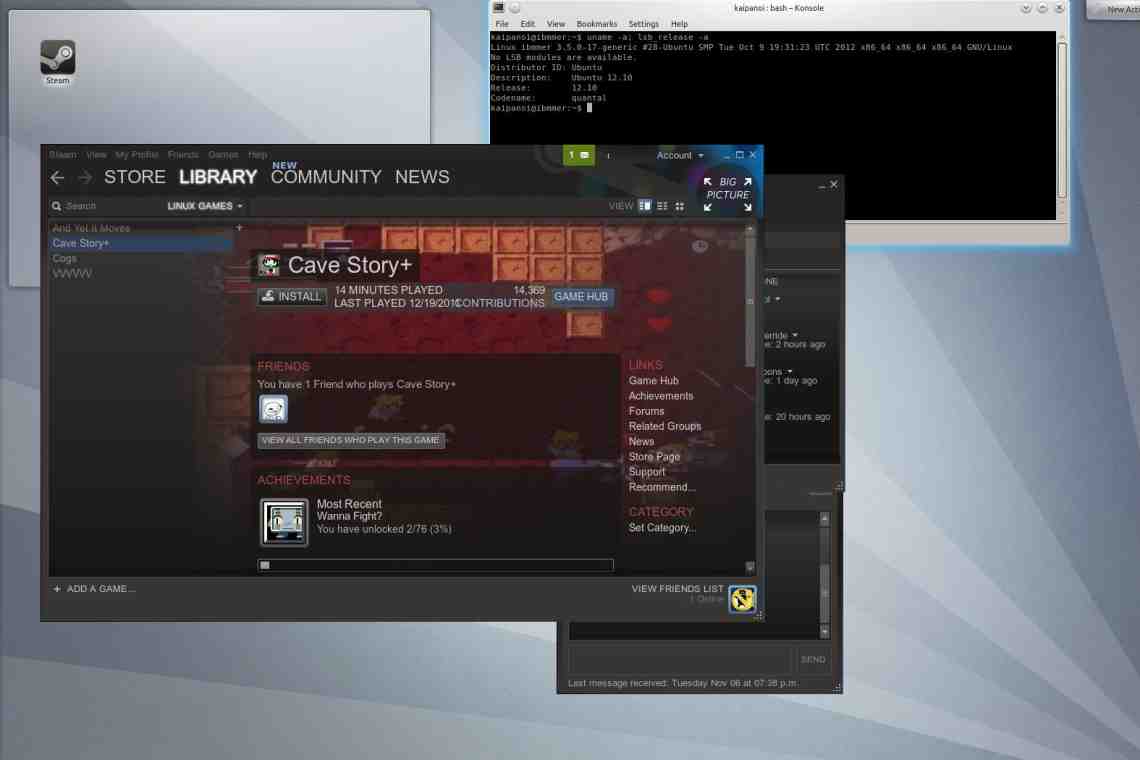Операционная система Linux благодаря широким функциональным возможностям и гибкости управления с каждым годом привлекает все большее количество пользователей. Достоинством дистрибутивов Linux также является совместимость с различными программными продуктами, в том числе с играми, предназначенными для других операционных систем.
Вам понадобится
- ОС Linux, программа Q4Wine.
Инструкция
1. Для установки игр вам понадобится программа Q4Wine. Скачайте ее из интернета или возьмите из репозитория.Запустите программу и перейдите во вкладку Prefixes. В открывшемся списке выберите пункт Create New. При этом запустится мастер настройки. В первом окне щелкните по кнопке Next, в следующем укажите имя вашего префикса, а также путь к нему. При этом обязательно отметься галочкой опцию Create Wine Fake Drive. Продолжите настройку, выбирая значения по умолчанию. Нажмите клавишу Finish в последнем окне.
2. Далее вам нужно создать виртуальный диск Wine. Программа автоматически запустит мастера создания диска. Нажмите Next на первом шаге, во втором окне напишите имя пользователя и организацию, строкой ниже отметьте необходимую версию операционной системы. На третьем шаге для удобства пользования программой укажите используемую почтовую программу и браузер.
3. В четвертом окне укажите следующие параметры:D3DRenderer – оставьте значение Default;LockMode – также выберите Default;Multisampling – нажмите кнопку On;Video Memory – укажите размер памяти установленной видеокарты (в мегабайтах);OffScreenMode – значение по умолчанию. После внесенных изменений щелкните по кнопке Finish.
4. Для работы программы вам необходимо установить DirectX. Откройте вкладку Setup и перейдите в меню System Software. Откроется список Current prefix , выберите префикс устанавливаемой игры. Далее в верхней части экрана нажмите кнопку Run Winetricks, выберите пункт Install Winetricks. В открывшемся меню выберите directx9. Для начала установки нажмите Install. Начнется процесс установки DirectX, по его окончании нажмите Exit.
5. Теперь вам осталось установить саму игру. Откройте главное меню программы, нажмите правой кнопкой мыши по свободному пространству и выберите пункт New. Этим вы создали новую директорию, дайте ей любое название, после чего выделите ее. В контекстном меню директории выберите пункт Run. Далее укажите путь к exe файлу игры, и программа начнет ее установку. После установки вы можете запустить игру и насладиться игровым процессом.